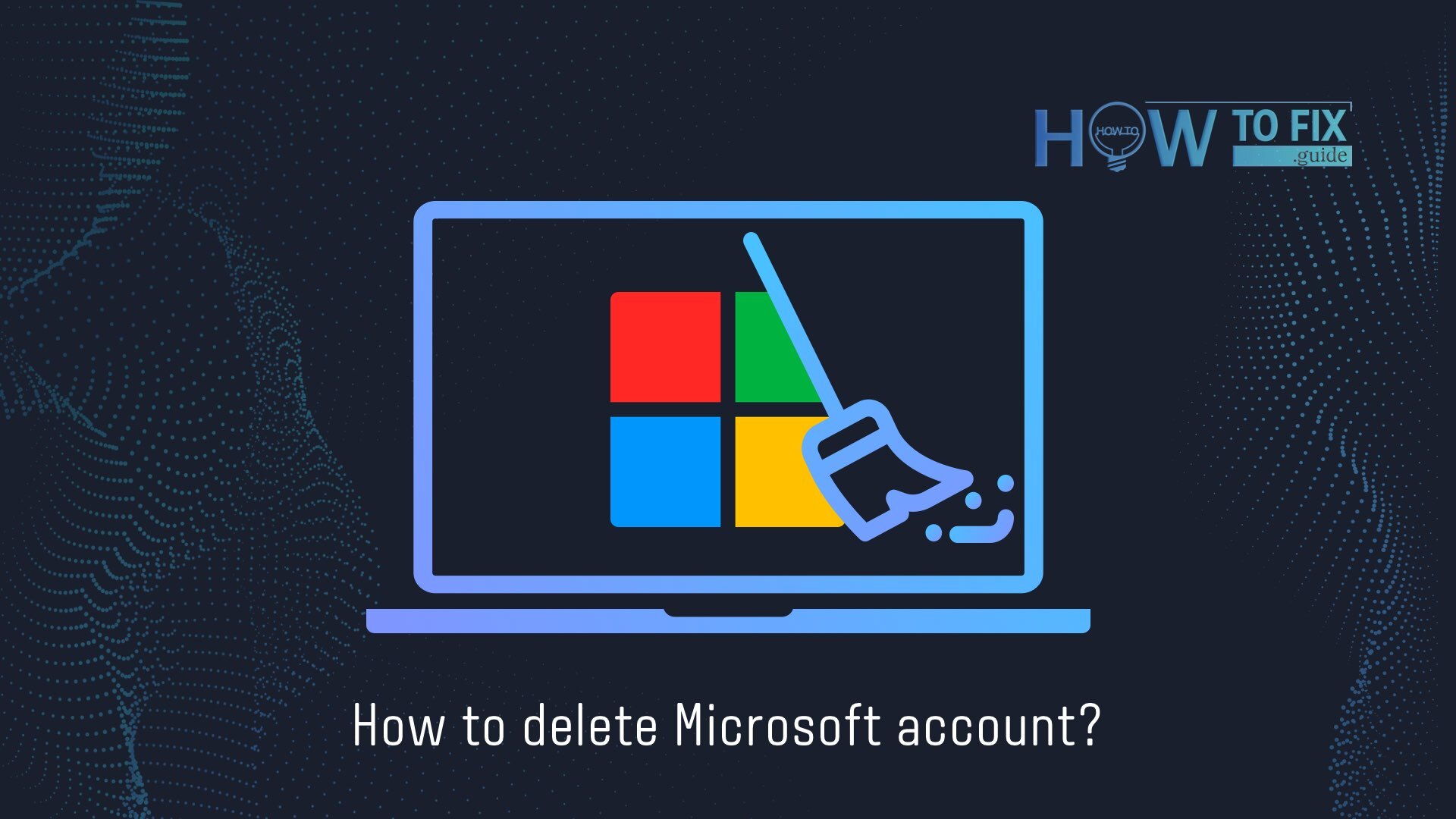Sie haben Microsoft nicht verwendet lange und möchten Ihre Daten auf dieser Plattform leicht halten. Dann empfehlen wir Ihnen, sich vor Datenverlust zu warnen oder Ihren Account wegen anderer persönlicher Fragen zu löschen. Im Folgenden sehen wir uns an, wie Sie ein Microsoft-Konto löschen, worauf Sie beim Löschen achten und was vor dem Löschen zu tun ist.
Bevor Sie das Microsoft-Konto löschen
Bevor Sie Ihr Konto löschen, vergessen Sie nicht, einige Fragen zu beantworten. Nachfolgend betrachten wir welche:
- Geld ausgeben: Die Löschung führt dazu, dass alles und Geld auf Ihrem Konto verschwindet. Wir empfehlen Ihnen daher, aufmerksam zu sein und das Geld für Artikel auszugeben, die Ihnen nach dem Entfernen zur Verfügung stehen.
- Automatische E-Mail-Weiterleitung einrichten: Alle E-Mails, die Sie über outlook.com, hotmail.com, msn.com oder live.com gesendet haben, sind nach dem Löschen Ihres Kontos nicht mehr verfügbar. Benachrichtigen Sie die Empfänger also automatisch, dass Sie die Plattform verlassen, oder tun Sie dies manuell, indem Sie jedem Ihrer Freunde schreiben. Und vergiss nicht, dass du nur 60 Tage Zeit hast, um mit all dem fertig zu werden, denn nach dieser Zeit wird alles endgültig verschwinden. Aber Vorsicht vor Spam-E-Mails, es lohnt sich, daran zu denken!
- Abonnements kündigen: Wenn Sie Abonnements über Microsoft haben, sollten Sie diese kündigen, da Sie sie nach der Löschung nicht mehr verwenden können.
- Sichern Sie Ihre Daten: Wenn Sie Dateien in Ihrem Microsoft-Konto gespeichert, Spielfortschritte in Spielen, Musik usw. angehängt haben, dann vergessen Sie nicht, all dies zu sichern, da dies der Fall ist wird auch verschwinden, nachdem Sie es löschen.
- Umgang mit Unterkonten: Nach dem Löschen sind die untergeordneten Konten immer noch vorhanden. Sie bleiben zugänglich, erfordern jedoch die Erstellung eines anderen Elternkontos, das den Zugang bei Bedarf von jedem Gerät aus validiert.
- Rücksetzschutz deaktivieren: Wenn Sie einen Rücksetzschutz auf Ihrem Gerät haben, deaktivieren Sie ihn, da Sie nach dem Löschen des Kontos keinen Zugriff mehr auf das Gerät haben.
So löschen Sie Ihr Microsoft-Konto vollständig
Also haben wir uns angesehen, wie man Fragen vervollständigt, bevor man sie löscht. Jetzt beginnen wir mit den Entfernungsschritten. Siehe unten:
- Suchen Sie die Seite “Konto schließen” auf der Microsoft-Website.
- Geben Sie die E-Mail-Adresse Ihres Microsoft-Kontos ein.
- Tippen Sie auf “Weiter”.
- Geben Sie Ihr Passwort ein.
- Drücken Sie “Anmelden”.
- Drücken Sie “Weiter”.
- Nachdem Sie alle gelesen und verstanden haben, welche Auswirkungen das Löschen Ihres Kontos hat, aktivieren Sie jedes Kontrollkästchen.
- Tippen Sie im Feld “Grund auswählen” auf den Dropdown-Pfeil.
- Tippen Sie auf die Option.
- Tippen Sie zum Schließen auf “Konto markieren”.
- Tippen Sie auf “Fertig”.
So stellen Sie ein Microsoft-Konto innerhalb von 60 Tagen wieder her
Wir haben bereits zuvor darüber gesprochen. Sie können Ihr Microsoft-Konto innerhalb von 60 Tagen wiederherstellen. Unten sehen wir uns die einfachen Schritte an, wie es geht:
- Gehen Sie zur Microsoft-Anmeldeseite.
- Geben Sie Ihren Benutzernamen ein und klicken Sie auf “Weiter”.
- Geben Sie Ihr Passwort ein und tippen Sie auf Anmelden.
- Tippen Sie auf “Weiter” – Ich möchte dieses Konto wieder eröffnen. Sie werden aufgefordert, das Konto mit einer Sicherheitsfrage zu bestätigen. In diesem Fall haben wir alternativ eine sekundäre E-Mail-Adresse verwendet.
- Geben Sie die alternative E-Mail-Adresse ein.
- Tippen Sie auf “Code senden” und geben Sie dann den Code ein, den Sie per E-Mail oder SMS erhalten.
- Drücken Sie “Weiter” und dann “Fertig”.
Damit können Sie Ihr Konto wie bisher nutzen.
User Review
( votes)